
Návrh vašeho kanálu na YouTube: Nápady, program, fotografie. Jak vytvořit dobrý, krásný a skvělý design kanálu na YouTube?
Podrobné pokyny pro návrh kanálu na YouTube a průvodce k vytvoření čepice v programu Adobe Photoshop.
Navigace
- Jak vytvořit dobrý, krásný a skvělý design kanálu na YouTube?
- Struktura hlavní stránky kanálu na YouTube a dostupný prostor pro úpravy
- Výběr obrázku na pozadí pro zdobení vlastního kanálu na YouTube: Nápady, tipy a příklady
- Vytvoření obrázku pro návrh kanálu na YouTube: Program
- Kde hledat fotografie pro návrh kanálu na YouTube?
- Načítání návrhu na kanál YouTube a pravidla pro výběr loga
- Video: Jak vyrobit klobouk pro YouTube?
Jak vytvořit dobrý, krásný a skvělý design kanálu na YouTube?
Pokud jste založili svůj vlastní kanál Youtube Chcete -li získat zisk z toho nebo inzerovat určité zboží a služby, pravděpodobně jste přemýšleli o jeho propagaci. Skutečnost, že velké množství zhlédnutí a předplatitelů přináší větší příjem a zvyšuje vaše videa v horní části hostingu videa, není tajemstvím. Existuje mnoho způsobů, jak přilákat nové předplatitele vašeho kanálu a možná jedním z nejúčinnějších je jeho design. Nebude obtížné učinit váš kanál navenek atraktivní a elegantní a výsledek vás může příjemně překvapit a překonat všechna očekávání.

Obrázek 1. Jak vytvořit dobrý, krásný a skvělý design kanálu na YouTube?
Struktura hlavní stránky kanálu na YouTube a dostupný prostor pro úpravy
- Před spuštěním návrhu kanálu nebude zbytečné pochopit strukturu její hlavní stránky a pochopit, jaké části může uživatel upravit a které ne. Přirozeně, stejně jako na jiných stránkách Youtube, na kanálu se zobrazí pomocí vyhledávacího řádku a tlačítkem oznámení, načítání, tlačítkem volání pro hlavní nabídku a přechod na hlavní stránku. Nelze jej odstranit, přenést nebo upravit.
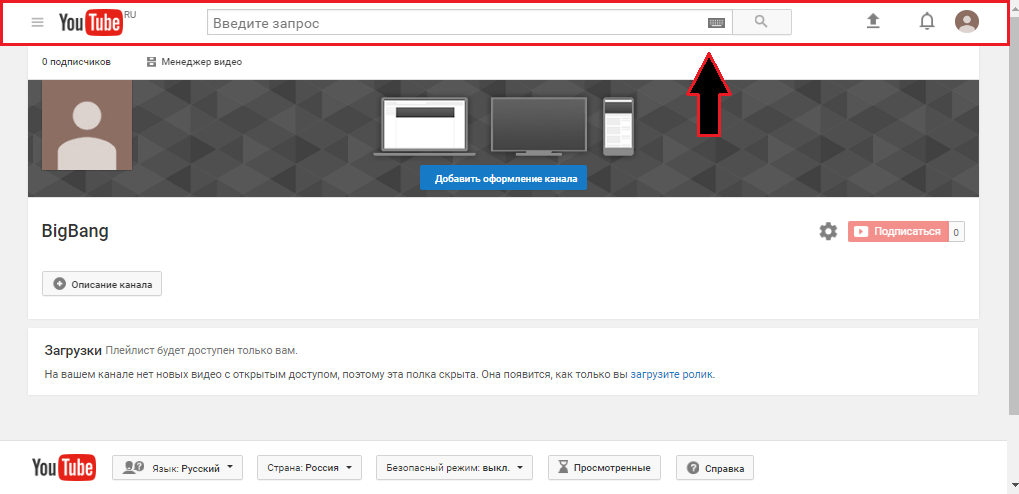
Obrázek 1. Struktura hlavní stránky kanálu na YouTube a cenově dostupný editační prostor
- Pod řádkem s vyhledáváním je pole pro vložení hlavního grafického designu kanálu. Jinými slovy, jeho klobouky. Uživatel může do něj vložit obrázek, který bude odrážet téma kanálu. Pole má omezenou expanzi 2560 × 1440 pixelů. Při výběru nebo vytvoření obrázku pro klobouk kanálu se důrazně doporučuje zohlednit tyto parametry, protože Při vložení obrazu větší nebo menší velikosti bude automaticky obřezán nebo natažen pod uvedenými parametry, což bezpochyby negativně ovlivní jeho kvalitu.
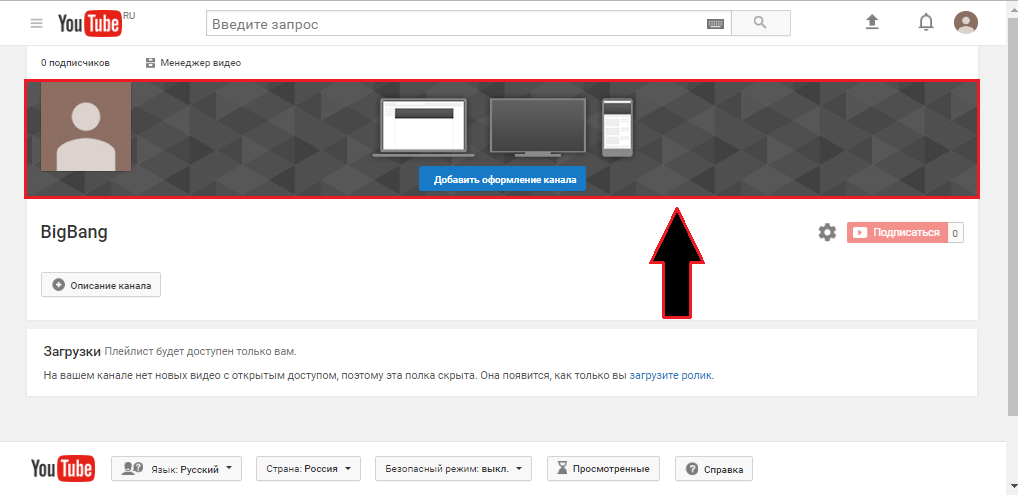
Obrázek 2. Struktura hlavní stránky kanálu na YouTube a cenově dostupný editační prostor
- Na horní části pole s obrázkem cap kanálu je blok pro vložení avataru (logo) kanálu. Tento obrázek se zobrazí na základě všech videí zveřejněných na kanálu a vedle komentářů, které zbývá vlastník kanálu na jiných stránkách hostingu videa. Avatar kanálu je nainstalován na stránce profilu Google+ A během několika minut po instalaci se začne zobrazovat na kanálu Youtube.
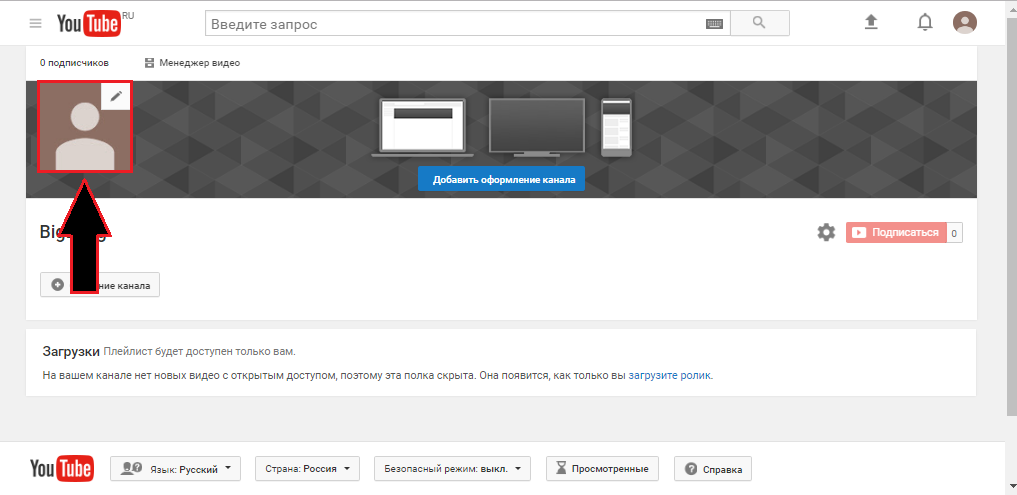
Obrázek 3. Struktura hlavní stránky kanálu na YouTube a cenově dostupný editační prostor
- V dalším bloku může uživatel podrobný popis jeho kanálu. Obvykle mluví o směru kanálu, označují informace o obsahu obsahu, odkazy na skupiny na sociálních sítích a umístí elektronická čísla peněženek pro finanční podporu kanálu. V nastavení můžete nainstalovat tak, aby byl popis zobrazen pod každým videem. Hlavní podmínkou psaní popisu je nedostatek obscénní slovní zásoby a text extremistického obsahu. Jinak může správa YouTube uzavřít kanál bez možnosti jeho obnovy.
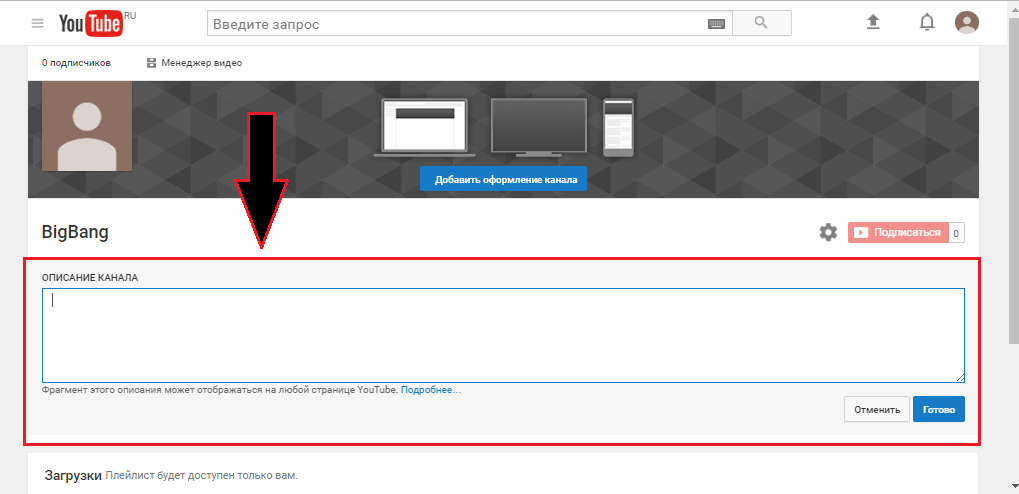
Obrázek 4. Struktura hlavní stránky kanálu na YouTube a dostupný prostor pro úpravy
- K tomu končí možnost úpravy stránky kanálu. Uživatel nemůže změnit strukturu pozadí nebo stránky, přidat widgety a tlačítka.
Výběr obrázku na pozadí pro zdobení vlastního kanálu na YouTube: Nápady, tipy a příklady
- Při výběru obrázku pro klobouk hlavní stránky je nutné spoléhat na téma kanálu. V žádném případě nepoužívejte obrázky, které se vám právě líbily. Je nesmírně důležité vybrat takový obrázek, který bude nejlepší odpovídat směru profilu vašeho kanálu. Například, pokud je váš kanál z velké části naplněn tematicky souvisejícím s recenzemi nových moderních gadgetů, pak použití obrázku na pozadí s horskou krajinou na hlavní stránce bude zcela nepřijatelné. V tomto případě bude obrázek s mobilními telefony, tablety nebo brýlemi virtuální reality vypadat vhodnější.

Obrázek 1. Vyberte obrázek na pozadí pro zdobení vlastního kanálu na YouTube: nápady, tipy a příklady
- V průběhu času, když je kanál více či méně propagován a vy získáte své jméno, bude možné experimentovat na obrázku na pozadí. Zajímavou možností by bylo vytvořit koláž od Scruffs z vašeho videa. Takže nejen přitahujete více pozornosti na předmět vašeho kanálu, ale také získáte určitou slávu.
Zde je několik příkladů vysoce kvalitního návrhu tematických kanálů na YouTube:

Obrázek 2. Výběr obrázku na pozadí pro zdobení vlastního kanálu na YouTube: Nápady, tipy a příklady

Obrázek 3. Výběr obrázku na pozadí pro zdobení vlastního kanálu na YouTube: Nápady, tipy a příklady


Obrázek 5. Vyberte obrázek na pozadí pro zdobení vlastního kanálu na YouTube: nápady, tipy a příklady
Vytvoření obrázku pro návrh kanálu na YouTube: Program
- Takže jsme již zjistili, že je vyžadován grafický design kanálu YouTube 2560 × 1440 pixelů. Pokud je obrázek větší, pak ho YouTube automaticky ořízne tak, aby hlavní část obrázku, který byste chtěli vidět v čepici kanálu, jednoduše zmizí. Pokud je obrázek menší, bude automaticky natažen na uvedenou šířku a výšku, což výrazně zničí jeho kvalitu. Proto se důrazně doporučuje přizpůsobit velikost obrázku předem před jeho načtením na server.
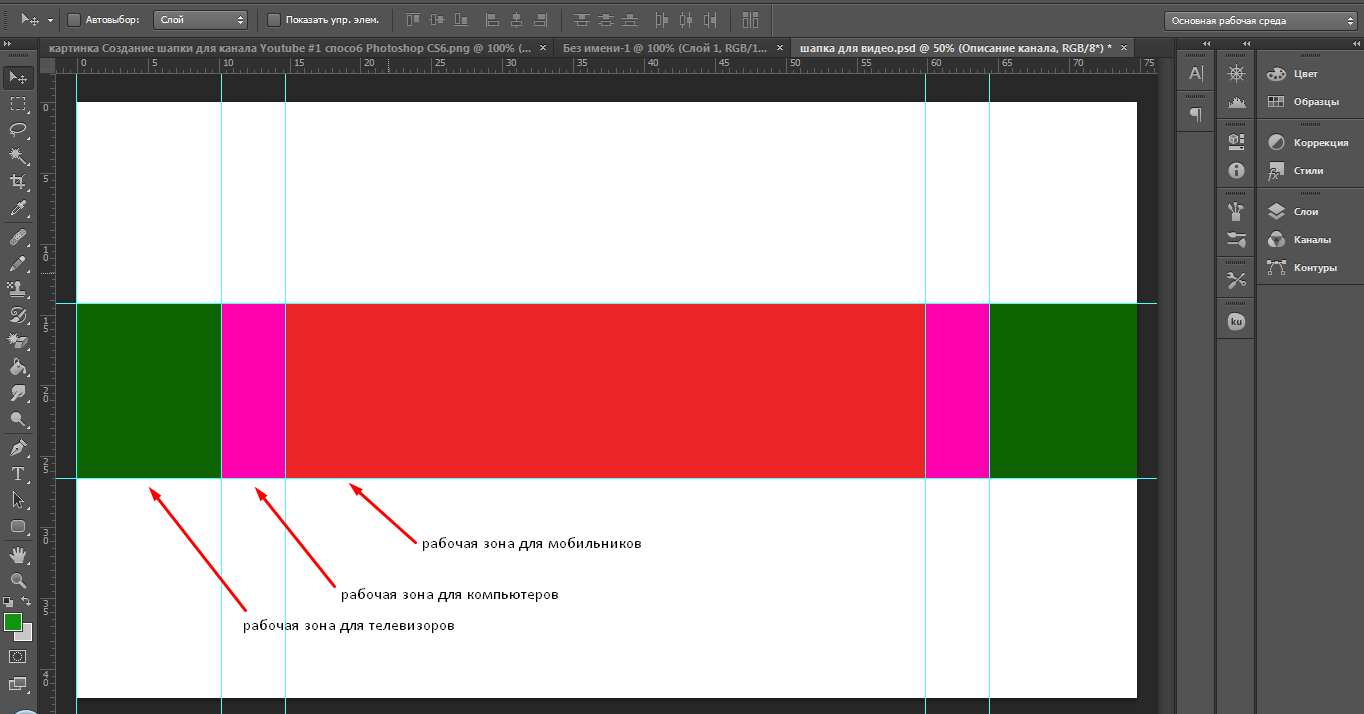
Obrázek 1. Vytvoření obrázku pro návrh kanálu na YouTube: Program
K úpravě obrázků se používají grafické editory s možností udržování proporcí. Standardní editor barvy není pro takový účel vhodný, protože Tato funkce v ní chybí. Nejoptimálnější možností by bylo použít program Adobe Photoshop. Tento editor má skvělé příležitosti a s ním můžete nakreslit skvělý design pro kanál od nuly. Ale protože Každý má své vlastní preference v návrhu kanálu, nebudeme prohloubit kresbu, ale pouze vysvětlíme princip vytvoření obrazu na velikost, kterou potřebujeme. Tak pojďme:
- Krok 1. Nejprve musíte program stáhnout Adobe Photoshop Podle tento odkaz, nainstalujte jej a spusťte. Po spuštění v levém horním rohu klikněte na část nabídky “ Soubor„A v seznamu Drop -down vyberte“ Vytvořit". Otevře se nové okno, kde je nutné označit velikost budoucího dokumentu. V souladu s parametry Youtube Nastavili jsme šířku dokumentu 2560 pixelůa výška 1440 pixelů. Klikněte na " OK».
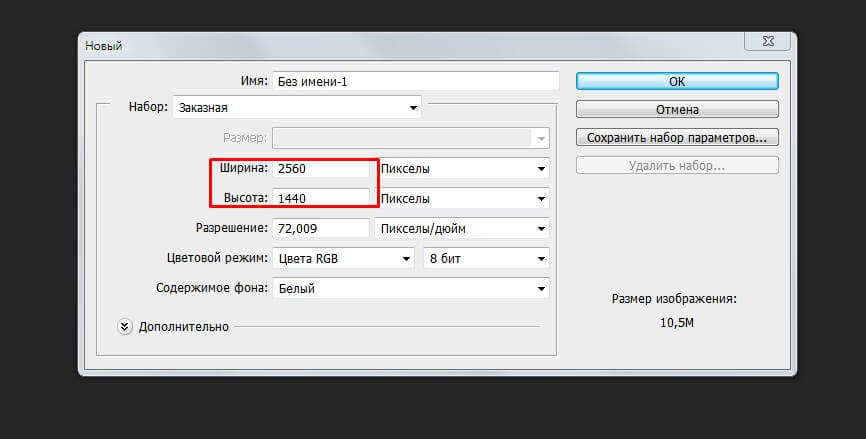
Obrázek 2. Vytvoření obrázku pro návrh kanálu na YouTube: Program
- Krok 2. Dalším krokem bude výběr pozadí čepice. Vše záleží na vaší bohaté představivosti. Na pozadí si můžete vybrat nějaký druh krajiny, nebo si můžete najít nebo vytvořit jedinečný gradient nebo texturu. V každém případě, bez ohledu na to, co si vyberete, přetáhněte stažený obrázek z plochy do pracovního prostoru v programu. Například jsme si vybrali takový gradient s texturou.
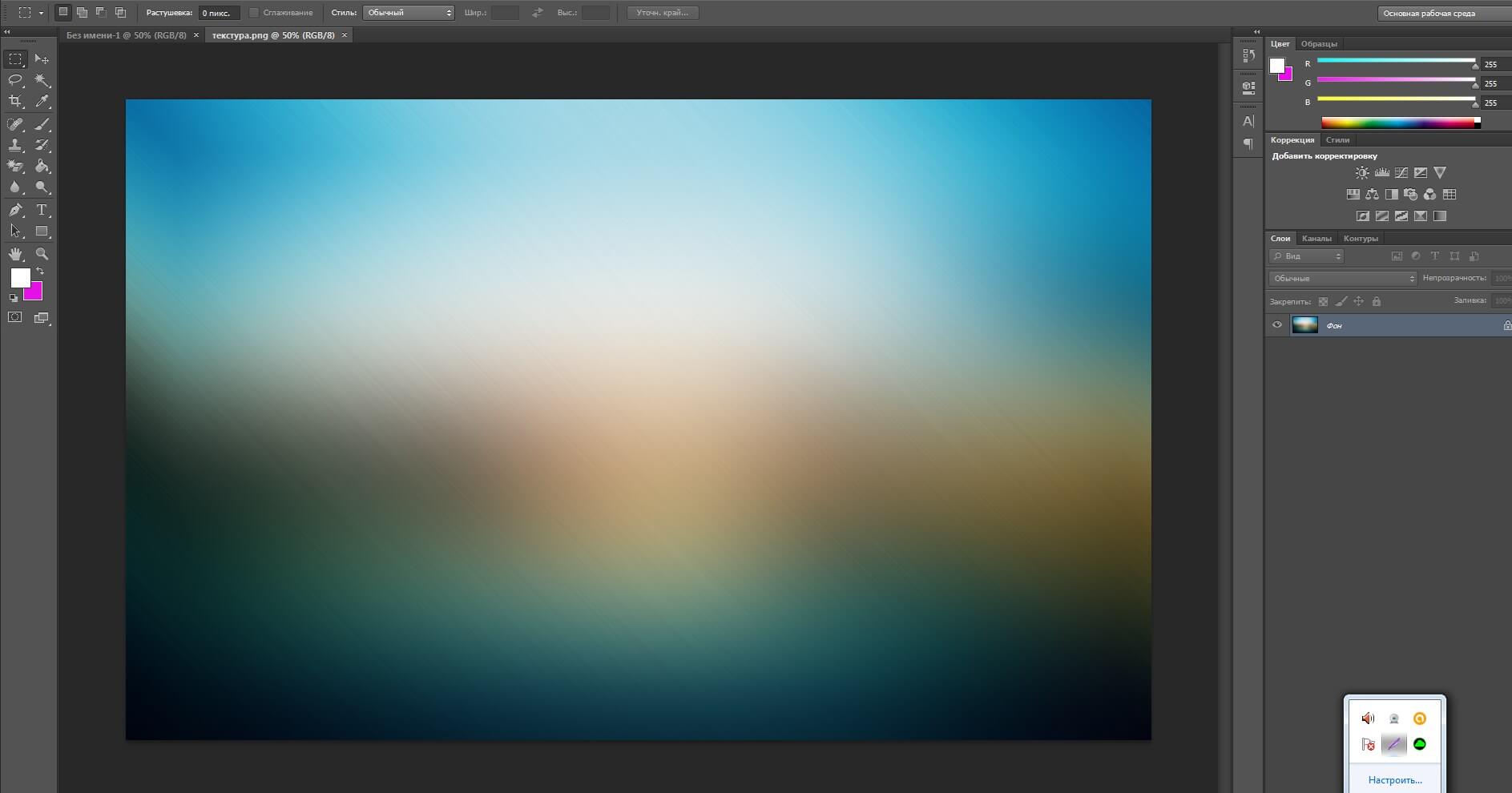
Obrázek 3. Vytvoření obrázku pro návrh kanálu na YouTube: Program
- Krok 3. Dále je na našem pozadí nutné umístit obrázek, který bude odrážet tematickou orientaci kanálu. Představte si, že se jedná o kanál s recenzemi filmů a televizních pořadů. Stáhneme potřebné obrázky, upravujeme je podle našeho vkusu a stačí je přetáhnout z plochy do programu. Obrázky padají na dostupné pozadí s novou vrstvou a mohou být samostatně transformovány a přesunuty. Něco podobného by se mělo ukázat:
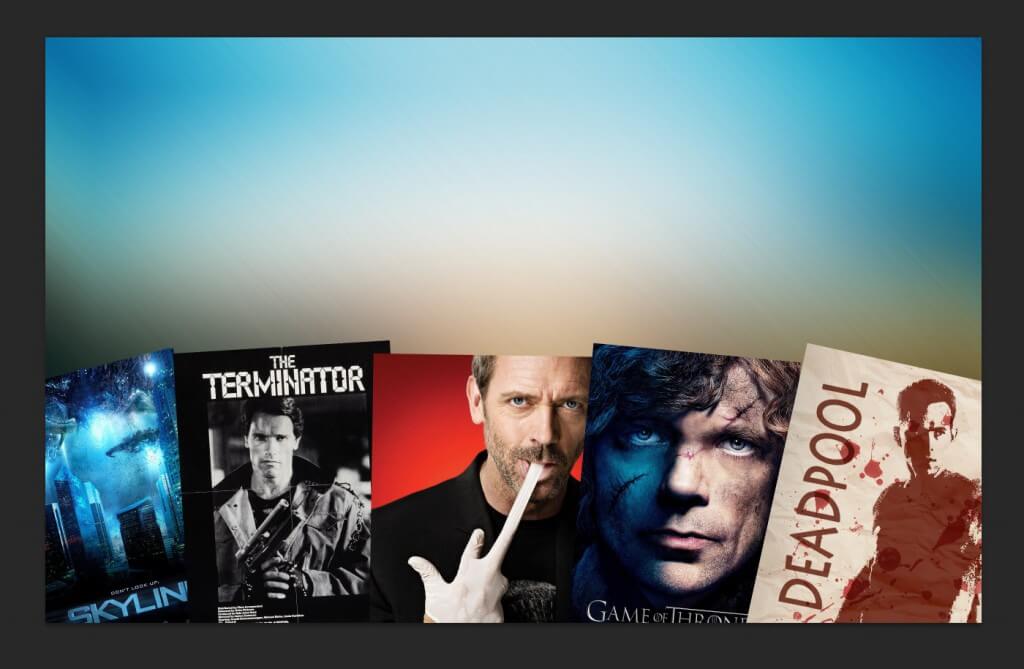
Obrázek 4. Vytvoření obrázku pro návrh kanálu na YouTube: Program
- Krok 4. Poté, co obrázek položí na pozadí, nezabrání jej jeho zvýraznění. Chcete -li to provést, v okně se seznamem vrstev vyberte ten, na kterém je náš tematický obrázek umístěn, stiskněte jej pravým tlačítkem myši a vyberte " Styl vrstvy". Okno se otevře, kde si můžete vybrat řadu efektů pro náš image.
- Například, pokud vyberete „ Mrtvice"A začněte pohybovat posuvníkem" Velikost„Pak uvidíte, jak se kolem vybraného obrazu začne objevovat rám. Stejně tak lze obraz rozlišit stíny, záře nebo obrysem.
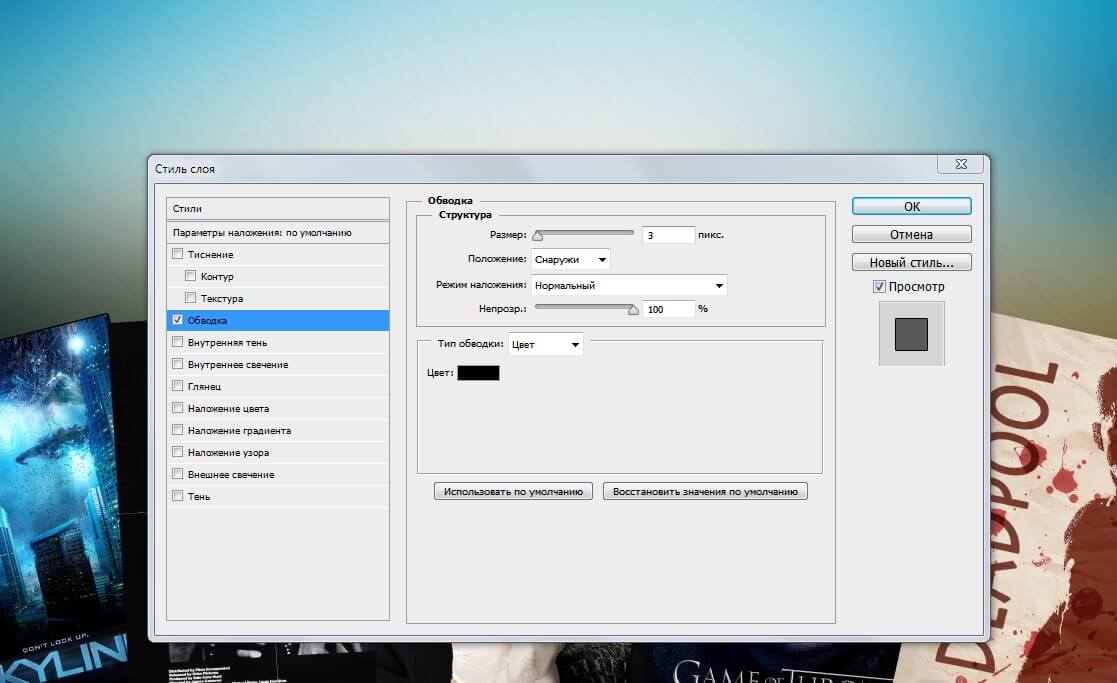
Obrázek 5. Vytvoření obrázku pro návrh kanálu na YouTube: Program
- Krok 5. Další položkou bude uložení textu na našem klobouku. Chcete -li to provést, na levém panelu musíte vybrat nástroj “ Text". Chcete -li začít psát, musíte zvýraznit oblast na obrázku, kde bude nápis umístěn. Jakmile to uděláte, objeví se vstupní pole, které lze v budoucnu přesunout. Nastavení textu v Adobe Photoshop nelišíte se od nastavení v Microsoft Word. Vyberte písmo, které potřebujete velikost, barvu a další atributy, napište text a umístěte jej na požadované místo. Například, jako je tento:
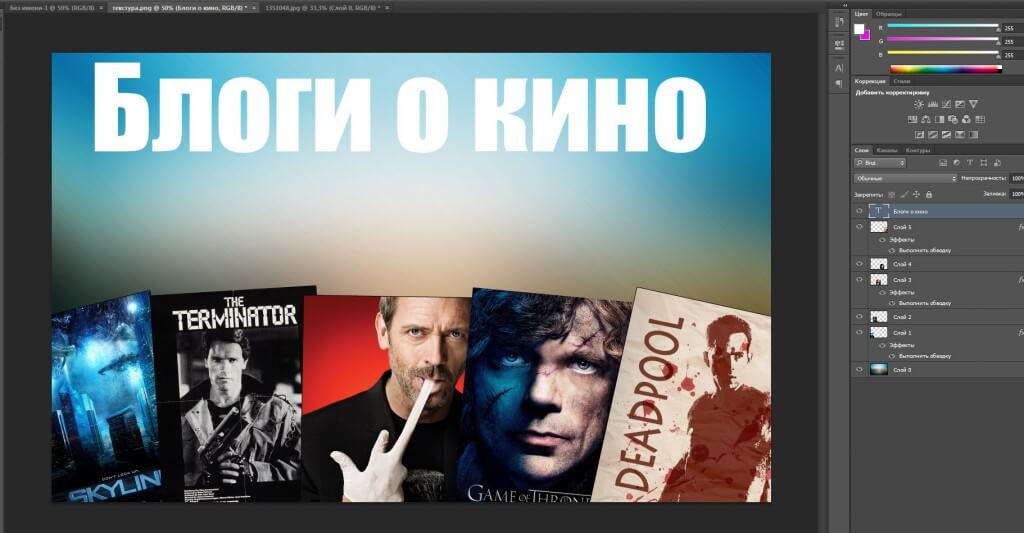
Obrázek 6. Vytvoření obrázku pro návrh kanálu na YouTube: Program
- Krok 6. Aby text vypadal zajímavěji, lze jej také vybrat se stíny nebo obvody, stisknutím vrstvy pravým tlačítkem a výběrem “ Styl vrstvy". Na obrázku byl na něj účinek aplikován “ Mrtvice»S velikostí 10 pixelůDíky tomu, že začal vyniknout proti pozadí.

Obrázek 7. Vytvoření obrázku pro návrh kanálu na YouTube: Program
- Krok 7. Teoreticky je klobouk připraven, ale neublížilo by to přidat několik dalších úderů, které mu dá více lesku. Vyberte nástroj " Obdélník„Zvýrazněte oblast, ve které bude text umístěn, a nastavte jej požadovanou barvu. Stejným způsobem si můžete vybrat nástroj “ Čára"A se svorkou -Clamp" Alt»Proveďte několik přímých linií shora a pod nápisem. Řádky mohou také aplikovat efekty v nabídce " Styl vrstvy". Výstup by měl ukázat něco podobného:

Obrázek 8. Vytvoření obrázku pro návrh kanálu na YouTube: Program
Hotovo. Pokud si opravdu nechcete pohrávat s vlastním designem pro kanál, můžete si stáhnout připravené obrázky z internetu. Pokud však vaše plány zahrnují vážnou propagaci a propagaci vlastního kanálu Youtube, pak se to důrazně doporučuje. Čím zajímavější je obsah a původní design kanálu, tím více budete mít předplatitele a názory.
Kde hledat fotografie pro návrh kanálu na YouTube?
- Chcete -li najít zajímavé obrázky pro obrázek na pozadí na hlavní stránce vašeho kanálu, můžete použít obvyklé vyhledávače Yandex nebo Google a nezávisle je upravit ve velikosti Adobe Photoshop. Stává se však, že pro použití obrázků jiných lidí pro jejich účely vás jejich autor může žalovat. Pravděpodobnost, že k tomu dochází Pixabay.com. Na tomto webu existuje mnoho obrázků na různých tématech, které lze použít jak pro osobní účely, tak pro komerční.
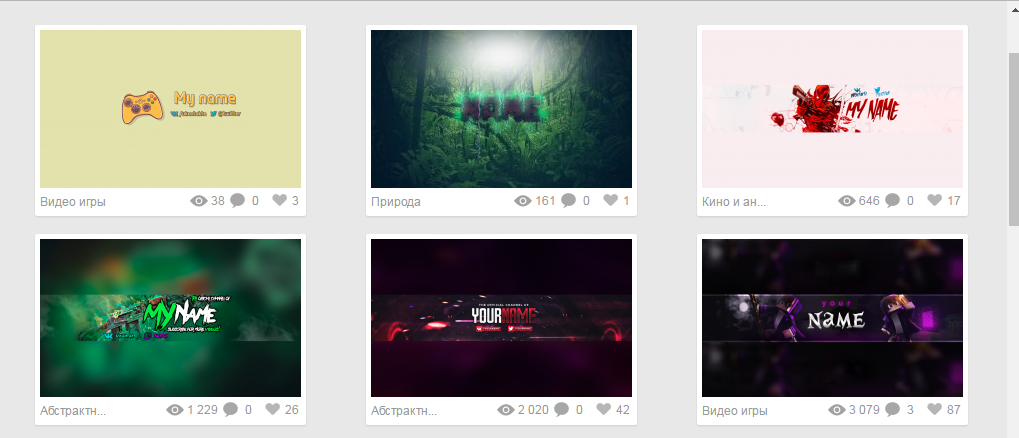
Obrázek 1. Kde hledat fotografie pro návrh kanálu na YouTube?
- Kromě toho je na internetu mnoho webů, na nichž si můžete stáhnout připravené -vyráběné čepice klobouků pro kanály pro Youtube Ve formátu PSD. Pomocí programu Adobe Photoshop Můžete je upravit, změnit text a vzhled sami. Jeden z nejpopulárnějších zdrojů s šablonami Hats je Ytcolor.ru.
Načítání návrhu na kanál YouTube a pravidla pro výběr loga
Poté, co jste vytvořili nebo stahovali vhodný obrázek pro design, musíte jej načíst do kanálu. Postup načítání je velmi jednoduchý a nevyžaduje velké úsilí. Udělejte následující kroky:
- Krok 1. Přejděte na hlavní stránku kanálu. K tomu v pravém horním rohu na jakékoli stránce Youtube Klikněte na myš na vašem avataru a v okně Drop -down vyberte " Kreativní studio". V okně se otevřelo, klikněte na " Viz kanál».
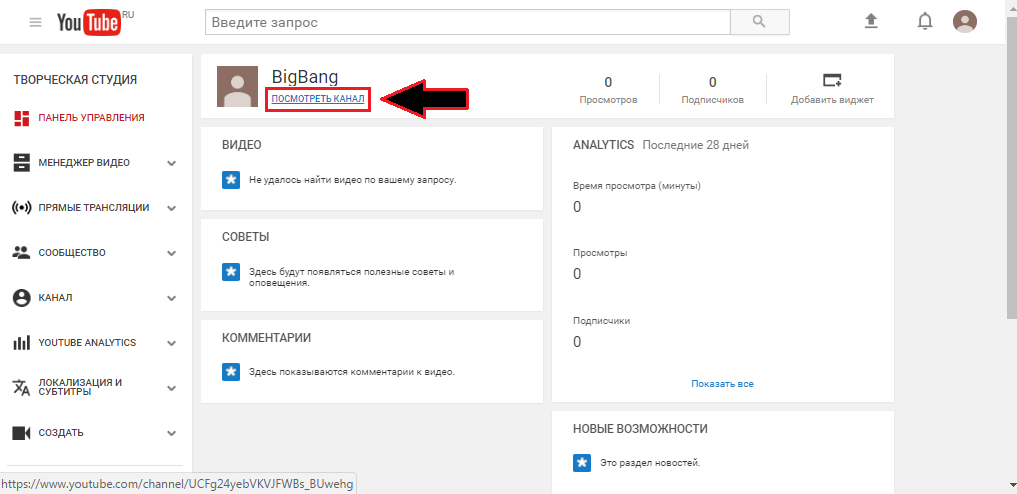
Obrázek 1. Načíst design na kanál YouTube a pravidla pro výběr loga
- Krok 2. Na stránce kanálu klikněte na tlačítko “ Přidejte design kanálu". Před vámi se objeví okno, kde můžete přetáhnout správný obrázek nebo jej vybrat z počítače. Jak vidíte, doporučené velikosti obrazu a jeho hmotnost jsou uvedeny v pravém dolním rohu. Vypusťte obrázek, který potřebujete v odpovídajícím poli pro stahování nebo jej vyberte z galerie.
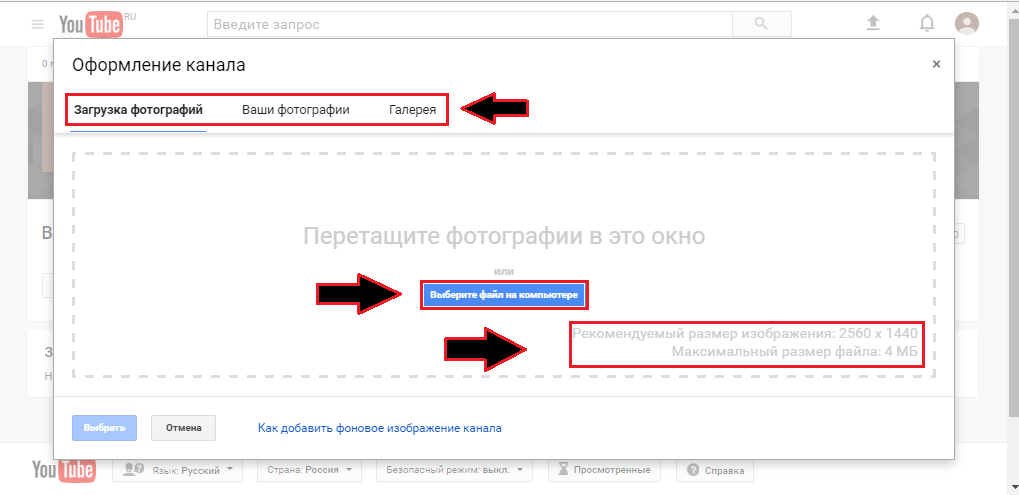
Obrázek 2. Načíst návrh na kanál YouTube a pravidla pro výběr loga
- Krok 3. V dalším okně se zobrazí příklad toho, jak se obrázek zobrazí na různých zařízeních. Můžete jej oříznout kliknutím na tlačítko “ Výbor"Nebo si dát šek z opaku" Automatická oprava»Pro automatické nastavení obrázku. Chcete -li pokračovat, klikněte na tlačítko “ Vybrat».
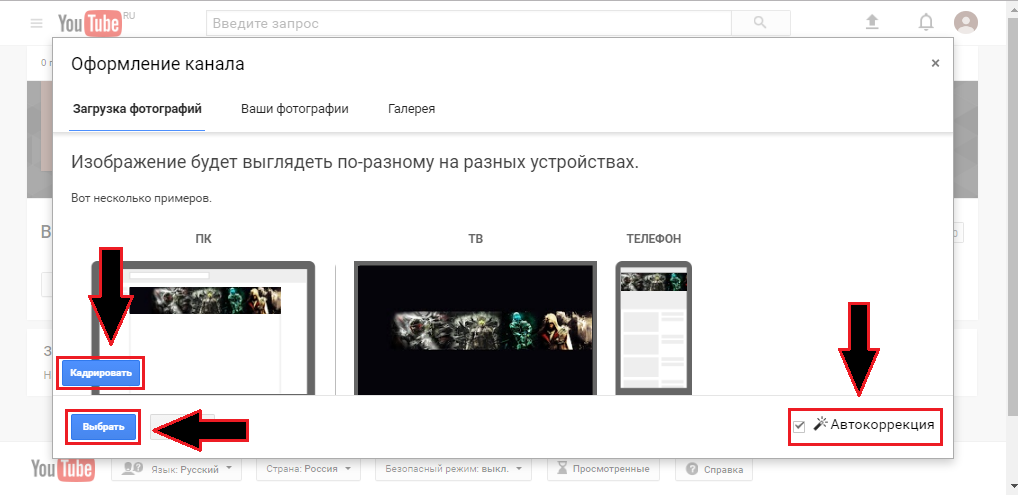
Obrázek 3. Načítání návrhu na kanál YouTube a pravidla pro výběr loga
Gratulujeme! Klobouk kanálu je načten a nyní se můžete přesunout na jiné lehčí fáze designu.
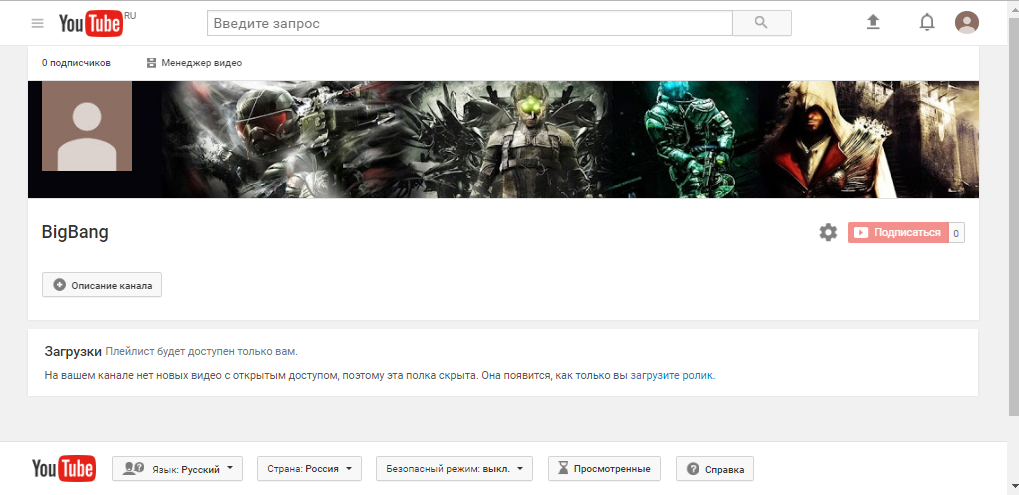
Obrázek 4. Načíst návrh na kanál YouTube a pravidla pro výběr loga
Pokud jde o avatar (logo) kanálu, tj. Dvě základní pravidla pro jeho výběr:
- Stejně jako klobouk by logo mělo odrážet směr kanálu. Pro jeho roli je nejlepší vektorový tematický obraz s odlišnými obrysy, protože Prostor přidělený na to ve srovnání s pozadím je velmi malý. Pokud je na logu mnoho nejmenších detailů, bude to vypadat jako vágní místo.
- Logo, stejně jako klobouk, by nemělo obsahovat žádné provokativní obrazy a nápisy. Například je přísně kontraindikován v kvalitě obrázku pornografického obsahu nebo svastiky.
